Featured Artikel
- 01 Dauerhaft gelöschte Fotos wiederherstellen
- 02 SD Karte gelöschte Bilder wiederherstellen
- 03 Beste Android-Fotowiederherstellungs-Software
- 04 iPhone gelöschte Fotos wiederherstellen
- 05 Beste iPhone-Fotowiederherstellungssoftware
- 06 Gelöschte Fotos unter Windows 10 wiederherstellen
- 07 Gelöschte fotos wiederherstellen
- 08 Gelöschte bilder wiederherstellen
- 09 Gelöschte Twitter-Bilder wiederherstellen
Gilt auch für: Die neuste iPhone 12 Serie
Überblick über die Wiederherstellung von iPhone Fotos
Datenverlust tritt fast täglich auf. Es ist keine Ausnahme, wenn es um Ihr iPhone geht. Der Verlust Ihrer wertvollen Fotos kann aus Gründen wie versehentlichem Löschen, menschlichem Versagen, physischer Beschädigung, iOS-Update, Jailbreak, Zurücksetzen auf die Werkseinstellungen und mehr passieren.
Wenn Sie versehentlich Fotos von Ihrem iPhone gelöscht haben, können Sie diese gelöschten Bilder im Allgemeinen ganz einfach aus dem Ordner „Zuletzt gelöscht“ wiederherstellen. Oder Sie können dauerhaft gelöschte Fotos aus einem zuvor erstellten Backup wiederherstellen. Auch wenn Sie kein Backup zur Verfügung haben, können Sie iPhone-Wiederherstellungssoftware von Drittanbietern anwenden, um Ihre verlorenen Fotos wiederherzustellen.
Daher gibt es fünf praktikable Möglichkeiten, gelöschte Fotos von Ihrem iPhone wiederherzustellen. Geben Sie Ihre Situation an und wenden Sie diejenige an, die Ihren Anforderungen am besten entspricht, um Ihre verlorenen Bilder wiederherzustellen.
Teil 1. Gelöschte Fotos vom iPhone aus dem kürzlich gelöschten Ordner wiederherstellen
Der einfachste Weg, gelöschte Fotos von einem iPhone wiederherzustellen, könnte darin bestehen, die gelöschten Elemente aus dem Ordner „Kürzlich gelöscht“ wiederherzustellen. In diesem Ordner können die von Ihnen entfernten Fotos und Videos bis zu 40 Tage aufbewahrt werden. Während dieser Zeit können Sie die gelöschten Dateien frei in Ihrer Fotobibliothek wiederherstellen.
Wenn die Fotos, die Sie abrufen möchten, innerhalb von 40 Tagen von Ihrem iPhone gelöscht werden, führen Sie die folgenden Schritte aus, um sie wiederherzustellen.
So stellen Sie gelöschte Fotos aus „Zuletzt gelöscht“ wieder her:
Schritt 1. Öffnen Sie die Fotos-App und tippen Sie auf „Alben“.
Schritt 2. Scrollen Sie nach unten, um „Kürzlich gelöscht“ auszuwählen.
Schritt 3. Tippen Sie auf „Auswählen“ und klicken Sie auf die Fotos, die Sie wiederherstellen möchten.
Schritt 4. Tippen Sie nach der Auswahl auf „Wiederherstellen“ > „Fotos wiederherstellen“, um gelöschte Fotos wiederherzustellen.
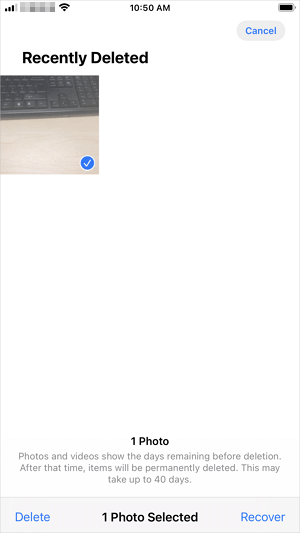
Teil 2. Stellen Sie dauerhaft gelöschte Fotos vom iPhone auf 4 Arten wieder her
Wenn Sie den Ordner „Zuletzt gelöscht“ geleert oder die Fotos länger als 40 Tage entfernt haben, werden diese Elemente dauerhaft gelöscht.
Wie können Sie dann dauerhaft gelöschte Fotos von Ihrem iPhone wiederherstellen?
Das Wiederherstellen dauerhaft gelöschter Fotos vom iPhone könnte einfach sein, wenn Sie zuvor ein iTunes- oder iCloud-Backup erstellt haben. Es kommt jedoch häufiger vor, dass Sie kein Backup zur Verfügung haben, wenn Sie eine iPhone-Fotowiederherstellung durchführen müssen. In einem solchen Fall benötigen Sie ein iOS-Datenwiederherstellungstool eines Drittanbieters, um zu helfen.
Methode 1. Stellen Sie dauerhaft gelöschte Fotos vom iPhone mit der iPhone-Wiederherstellungssoftware wieder her
Ohne einen geeigneten Wiederherstellungsplan besteht die Gefahr, dass Ihre Daten dauerhaft verloren gehen. Wenn Sie es sich nicht leisten können, Ihre wichtigen Dateien dauerhaft zu verlieren, ist es besser, im Falle eines Datenverlusts ein zuverlässiges iOS-Datenwiederherstellungstool auf den Computer herunterzuladen.
EaseUS MobiSaver, ein sicheres Tool zur Wiederherstellung von iPhone-Daten, ist genau das, was Sie brauchen. Als professionelles Datenwiederherstellungstool kann es Fotos, Kontakte, Videos, Filme, Nachrichten usw. vom iPhone/iPad mit oder ohne Backup wiederherstellen. Im Gegensatz zu herkömmlichen Wiederherstellungsmethoden (iTunes und iCloud), die eine vollständige Wiederherstellung auf dem iPhone durchführen, können Sie mit diesem leistungsstarken Tool nur gewünschte Bilder auf dem Gerät wiederherstellen. Noch wichtiger ist, dass es verlorene Daten ohne Backup wiederherstellen kann.
Schritt 1. Verbinden Sie das iPhone mit Ihrem PC
Starten Sie EaseUS MobiSaver, wählen Sie links „Vom iOS-Gerät wiederherstellen“ und klicken Sie auf „Start“.

Schritt 2. Scannen Sie nach verlorenen iPhone-Fotos
EaseUS MobiSaver scannt automatisch iPhone 13/12/11/X/XR/XS/8/7/6/5/4 und findet vorhandene Bilder und sogar einige verlorene Fotos für Sie.
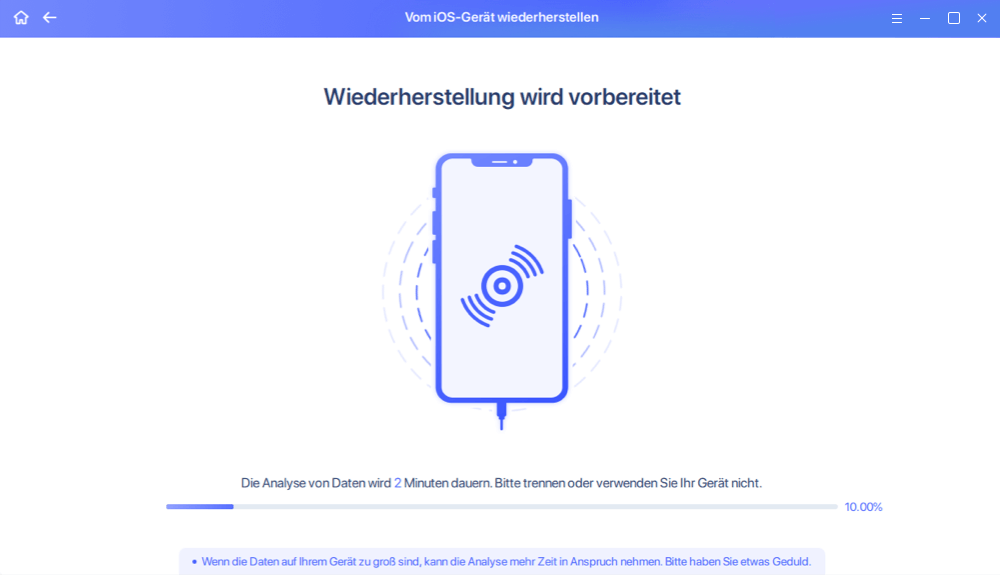
Schritt 3. Vorschau und Wiederherstellung von Fotos
Klicken Sie links auf "Fotos". Sie können die Fotos auf Ihrem Telefon deutlich sehen und diejenigen auswählen, die Sie wiederherstellen möchten. Wählen Sie „Auf PC wiederherstellen“ oder „Auf Gerät wiederherstellen“, um mit der Wiederherstellung von Fotos zu beginnen.

Wenn Sie ein Backup erstellt haben, sei es ein iTunes-Backup oder ein iCloud-Backup, können Sie eine der folgenden Methoden befolgen, um Ihre gelöschten Fotos wiederherzustellen.
Methode 2. Gelöschte Fotos auf dem iPhone mit iTunes abrufen
Wenn Sie ein iTunes-Backup haben, gibt es zwei Möglichkeiten, gelöschte Fotos auf Ihrem iPhone wiederherzustellen. Eine besteht darin, das iPhone über iTunes wiederherzustellen, die andere besteht darin, Fotos aus dem Backup mit einem Tool wie EaseUS MobiSaver selektiv wiederherzustellen.
Der Unterschied ist: Wenn Sie eine iPhone-Wiederherstellung durchführen, werden alle Daten und Einstellungen auf Ihrem iOS-Gerät durch die Inhalte aus dem Backup ersetzt, wodurch es zu Datenverlusten kommen kann. Wenn Sie ein iPhone-Wiederherstellungstool verwenden, können Sie nur Fotos wiederherstellen.
So stellen Sie alle iPhone-Daten aus einem iTunes-Backup wieder her:
Schritt 1. Verbinden Sie Ihr iPhone mit einem USB-Kabel mit Ihrem Computer und vertrauen Sie dem Computer.
Schritt 2. Klicken Sie in iTunes auf das Symbol „Gerät“ und vergewissern Sie sich, dass Sie „Zusammenfassung“ auswählen.
Schritt 3. Klicken Sie auf „Backup wiederherstellen“ und wählen Sie ein Backup aus.
Schritt 4. Wählen Sie „Wiederherstellen“, um mit der Wiederherstellung von Fotos und anderen Arten von Inhalten auf Ihrem iPhone zu beginnen.
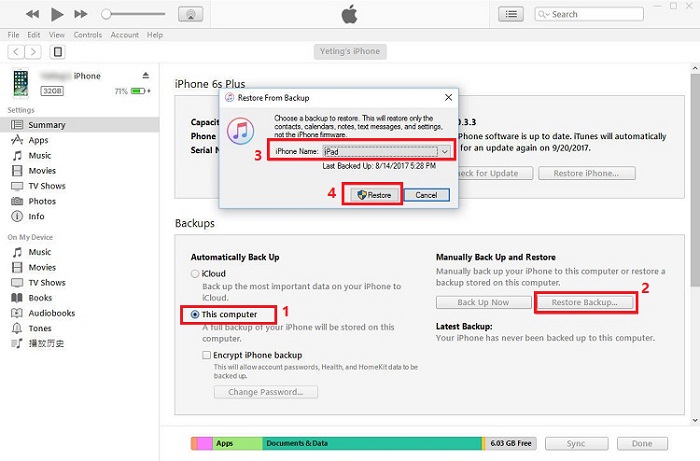
Wenn Ihr iPhone von iTunes nicht erkannt wird , müssen Sie es zuerst reparieren.
So stellen Sie gelöschte Fotos auf dem iPhone aus einem iTunes-Backup wieder her (kein Datenverlust):
Schritt 1. Führen Sie EaseUS MobiSaver aus
Laden Sie zuerst EaseUS MobiSaver herunter > Verbinden Sie Ihr iPhone/iPad mit Ihrem Computer > Starten Sie EaseUS MobiSaver > Wählen Sie „Aus iTunes-Backup wiederherstellen“ > Wählen Sie ein iTunes-Backup aus.
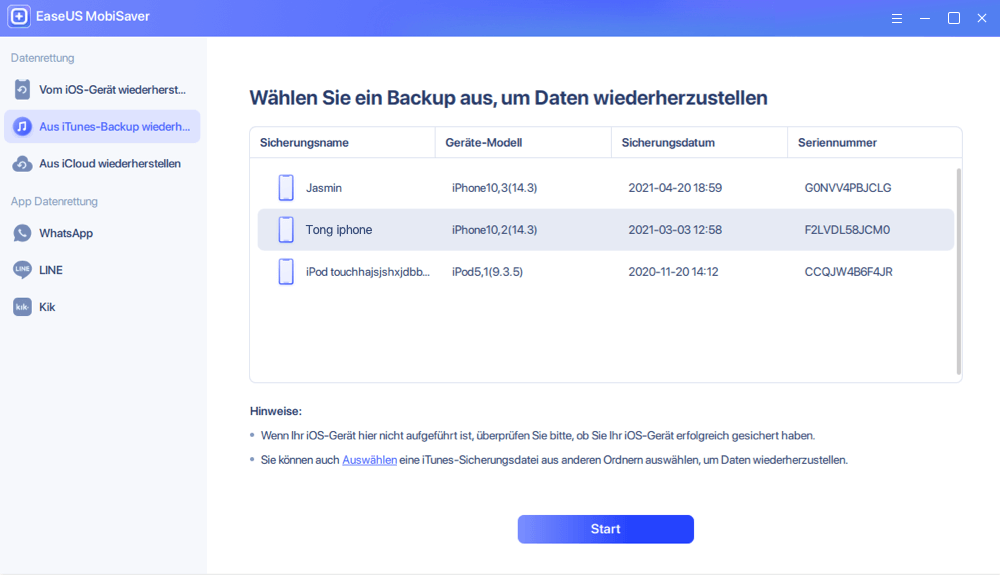
Schritt 2. Entsperren Sie iTunes
Wenn dieses iTunes-Backup verschlüsselt ist, müssen Sie das Passwort eingeben, um es zu entsperren. Klicken Sie nach Eingabe des Passworts auf die Schaltfläche „Weiter“. EaseUS MobiSaver scannt automatisch Ihre Sicherungsdatei, um die verlorenen Daten zu finden.
Schritt 3. Vorschau und Wiederherstellung von Daten aus iTunes
Zeigen Sie nach dem Scannen eine Vorschau der detaillierten Inhalte Ihrer verlorenen Fotos/Videos, Kontakte/Nachrichten, Notizen und SNS-Daten an. Wählen Sie die Datei aus und klicken Sie auf die Schaltfläche „Wiederherstellen“, um sie auf Ihrem Computer zu speichern.

Methode 3. Holen Sie sich dauerhaft gelöschte Fotos über iCloud zurück auf das iPhone
Ein iCloud-Backup (das Sie mit deaktivierten iCloud-Fotos erstellt haben) hilft Ihnen auch dabei, dauerhaft gelöschte Fotos vom iPhone wiederherzustellen. Ähnlich wie bei der Verwendung von iTunes-Backups können Sie auch alles aus dem iCloud-Backup über die iPhone-Einstellungen wiederherstellen oder Fotos selektiv mit einer iPhone-Wiederherstellungssoftware wie EaseUS MobiSaver abrufen.
Da die Verwendung des iPhone-Fotowiederherstellungstools oben beschrieben wurde, zeige ich Ihnen hier, wie Sie alle iPhone-Daten nur aus einem iCloud-Backup wiederherstellen können.
Bevor Sie beginnen, sollten Sie wissen, dass Sie zum Wiederherstellen gelöschter Fotos auf dem iPhone aus einem iCloud-Backup zuerst alle Inhalte und Einstellungen auf Ihrem iOS-Gerät löschen müssen, dann können Sie das Gerät aus dem Backup wiederherstellen. Andernfalls können Sie nur ein Tool eines Drittanbieters verwenden, um auf Daten aus dem Backup zuzugreifen und sie wiederherzustellen.
So stellen Sie dauerhaft gelöschte Fotos vom iPhone mit einem iCloud-Backup wieder her:
Schritt 1. Gehen Sie zu „Einstellungen“ > „Allgemein“ > „Zurücksetzen“.
Schritt 2. Tippen Sie auf „Alle Inhalte und Einstellungen löschen“, um Ihr iPhone zurückzusetzen.
Schritt 3. Richten Sie Ihr iPhone ein und wählen Sie „Aus iCloud-Backup wiederherstellen“ auf dem Bildschirm „Apps & Daten “.
Schritt 4. Melden Sie sich mit Ihrer Apple-ID an und tippen Sie auf „Backup auswählen“.
Schritt 5. Wählen Sie das neueste iCloud-Backup aus, um Ihr iPhone wiederherzustellen.
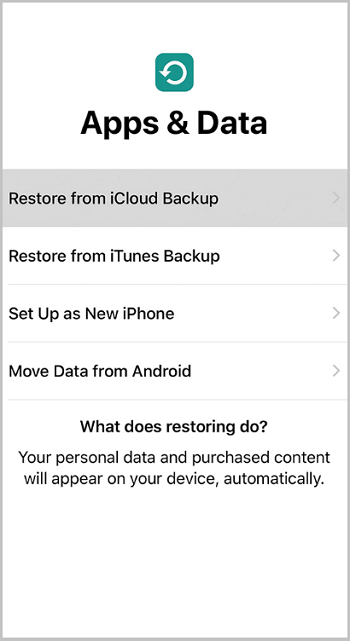
Methode 4. Stellen Sie dauerhaft gelöschte Fotos auf dem iPhone von Drittanbieterdiensten wieder her
Wenn Sie Ihre iPhone-Fotos mit Diensten von Drittanbietern wie OneDrive, Google Fotos oder Dropbox gesichert haben, können Sie gelöschte Fotos auch ganz einfach von Ihrem iPhone wiederherstellen.
Lassen Sie mich Google Fotos als Beispiel nehmen. Wenn Sie „Sichern und synchronisieren“ auf Ihrem iPhone aktiviert haben, bleiben die Fotos und Videos, die Sie von Ihrem iPhone gelöscht haben, 60 Tage lang im Papierkorb von Google Fotos, bevor sie endgültig gelöscht werden. Das gibt Ihnen glücklicherweise die Möglichkeit, gelöschte Fotos auf Ihrem iPhone wiederherzustellen.
So stellen Sie dauerhaft gelöschte Fotos vom iPhone über Google Fotos wieder her:
Schritt 1. Öffnen Sie auf Ihrem iPhone Google Fotos.
Schritt 2. Tippen Sie auf „Bibliothek“ und dann auf „Papierkorb“.
Schritt 3. Wählen Sie die Fotos aus, die Sie wiederherstellen möchten, und tippen Sie auf „Wiederherstellen“.
Danach sehen Sie diese Elemente wieder in Ihrer Fotos-App und Google Fotos.
Teil 3. Fotos auf dem iPhone sichern
Es gibt auch Situationen, in denen Sie Ihre gelöschten Fotos nicht wiederherstellen können. Beispielsweise wurde Ihr iPhone physisch beschädigt und es ist kein Backup verfügbar. Das sollte Sie an die Bedeutung der Datensicherung erinnern.
Um das Risiko eines Datenverlusts zu minimieren, ist es wirklich notwendig, dass Sie Ihre wertvollen Dateien auf Ihren Geräten sichern, insbesondere Fotos.
Um Ihre iPhone-Fotos zu sichern, ist es am einfachsten, iPhone-Fotos auf den Computer zu übertragen:
Schritt 1. Verbinden Sie Ihr iPhone mit einem USB-Kabel mit dem Computer.
Schritt 2. Entsperren Sie das Gerät und klicken Sie auf „Vertrauen“, um dem Computer zu vertrauen.
Schritt 3. Gehen Sie zu „Dieser PC“ und klicken Sie auf [Name Ihres iPhones] > „Interner Speicher“ > „DCIM“ > „100APPLE“.
Schritt 4. Jetzt können Sie alle Fotos und Videos vom iPhone sehen. Wählen und kopieren Sie die Elemente, die Sie in einen Ordner auf dem Computer übertragen möchten.
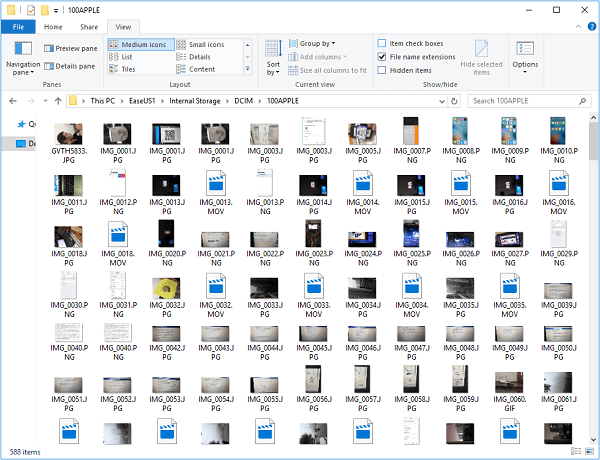
Weitere bewährte Methoden zum Sichern von Fotos auf dem iPhone finden Sie in der Anleitung zum Übertragen von Fotos vom iPhone auf den PC.
Das Endergebnis
Die Wiederherstellung von iPhone-Fotos könnte einfach sein, wenn Sie die richtige Methode anwenden. Wie Sie jetzt vielleicht wissen, ist es wirklich wichtig, eine Sicherungskopie Ihrer wertvollen Daten zu erstellen, um einen vollständigen Datenverlust zu vermeiden. Zögern Sie also nicht, es sich zur Gewohnheit zu machen, Ihr Gerät regelmäßig zu sichern.
War der Artikel hilfreich?
Maria ist begeistert über fast allen IT-Themen. Ihr Fokus liegt auf der Datenrettung, der Festplattenverwaltung, Backup & Wiederherstellen und den Multimedien. Diese Artikel umfassen die professionellen Testberichte und Lösungen.
Weitere Artikel & Tipps:
-
Top 9 der besten iPhone-Fotowiederherstellungssoftware
![author icon]() Maria | 19.09.2025, 10:59
Maria | 19.09.2025, 10:59 -
So stellen Sie gelöschte iCloud-Backups wieder her
![author icon]() Maria | 19.09.2025, 10:59
Maria | 19.09.2025, 10:59 -
So stellen Sie gelöschte Kalenderereignisse auf dem iPhone wieder her
![author icon]() Maria | 19.09.2025, 10:59
Maria | 19.09.2025, 10:59 -
[Gelöst] iPhone löscht immer wieder meine Nachrichten, ohne zu fragen
![author icon]() Maria | 19.09.2025, 10:59
Maria | 19.09.2025, 10:59